
QR-koder, de blir allestädes närvarande! Du har förmodligen sett snabba svarskoder på förpackningar, skyltar och i tidningsannonser som talar om för dig att skanna koden med din iPhone för mer information, extra rabatter eller andra förmåner. Med så många QR-koder att skanna är det bra att kameraappen på iPhone nu har möjlighet att skanna QR-koder. Så, hur skannar man en QR-kod med din iPhone? Vi kommer att gå över hur du använder din iPhones kamera och hur du också kan använda en QR-skannerapp. Det finns många QR-kodläsare och skannerappar tillgängliga, så låt oss gå igenom mina val för de bästa QR-läsarapparna på iPhone, samt hur du skannar QR-kod med kameran på din iPhone.
Relaterad: Vem accepterar Apple Pay? En lista över butiker + Hur man hittar Apple Pay-platser i närheten
Kort sagt, du skannar QR-koder med din iPhone ungefär som du skulle skanna en streckkod. Oavsett om du använder din iPhones kamera eller en QR-kodskannerapp, måste din iPhones kamera se QR koden, skanna QR-koden, och sedan kommer din iPhone att visa vad QR-koden är avsedd att peka på, vilket vanligtvis är en webb sida. Många människor frågar, "hur skannar jag en QR-kod med min iPhone?" Det brukade vara så att din iPhone bara kunde skanna QR-koder med en app. Nu, med iOS 11, kan vi äntligen bara använda den inbyggda kameraappen. Låt oss först gå igenom hur du använder kameraappen för att skanna QR-koder, sedan vill jag ge dig mina bästa QR-kodläsarappar för iPhone. På så sätt kan du välja det alternativ som är rätt för dig. Sedan, med hjälp av min favorit av apparna, visar jag dig steg-för-steg hur du skannar en QR-kod på din iPhone.

*Behöver du en iPhone-skanningsapp för att förvandla papper till PDF-filer och andra filer? Kolla in Evernotes gratisapp, Skannabar.

iPhone QR-kodläsare: Native Camera-appen är nu en QR-skanner!
För att använda QR-skannern på din iPhone måste du se till att din enhet är uppdaterad till iOS 11. Efter det:
- Öppna appen Kamera.
- Rikta din iPhones kamera mot QR-koden och se till att hela koden är i synfältet.
- Ett meddelande kommer att visas med en förhandsvisning av QR-kodens innehåll. Om du vill gå dit QR-koden leder dig, tryck på aviseringen.


Bästa QR-kodläsarappar för iPhone
Eftersom iPhone nu har en QR-skanner inbyggd, varför skulle någon behöva en QR-app? Det finns några anledningar till varför du kanske vill ladda ner en QR-app; till exempel om du vill skapa dina egna QR-koder, eller om du vill ha ett extra lager av säkerhet. Vissa QR-koder är bedrägliga och leder till skadliga webbplatser, även om aviseringen när koden skannas verkar legitim. Här är tre QR-skannerappar som erbjuder extra funktioner som iPhones kameraapp inte har ännu.
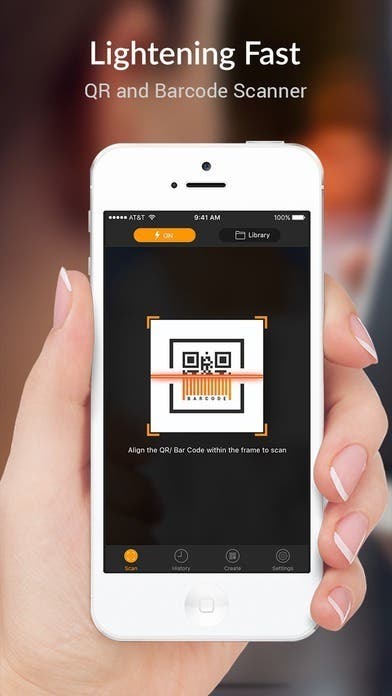
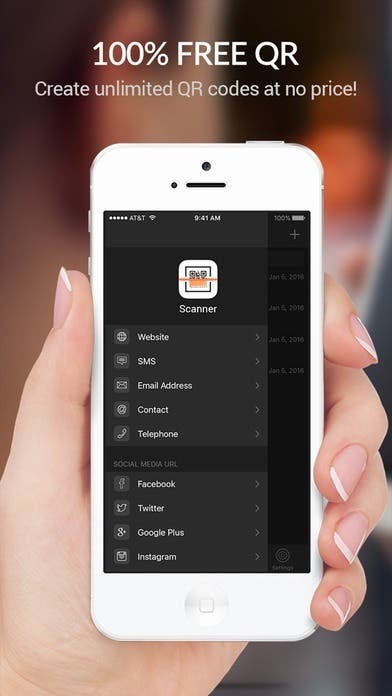
Denna QR-skanner-app låter dig skapa dina egna QR-koder.


Denna kodläsare sticker ut från mängden för sin förmåga att upptäcka och varna användare om farliga länkar.
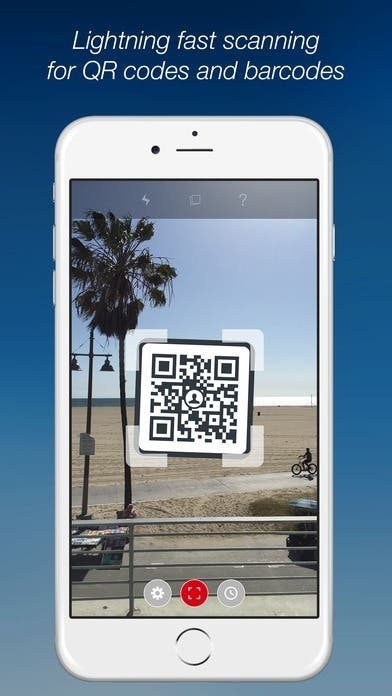
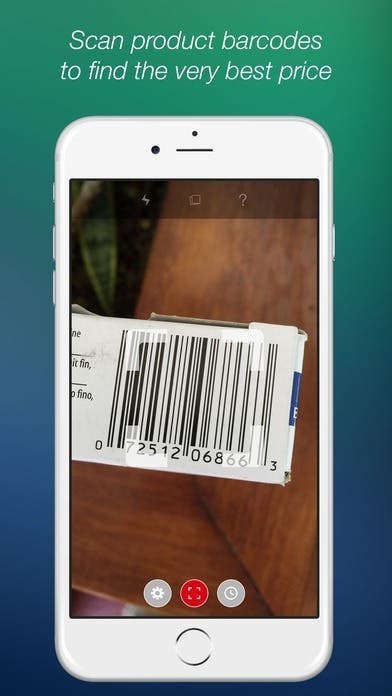
Skapa och dela digitala visitkort med denna gratisapp.
Ingen av de kostnadsfria QR-kodläsarapparna för iPhone är perfekta. Då och då kan du behöva stänga en app helt och starta om appen för att få den att fungera. Eller så kanske det fungerar utmärkt för dig, och du kanske aldrig har några problem med din QR-skannerapp. Personligen använder jag min QR-kodsskanningsapp på iPhone sällan, vilket betyder att jag aldrig har haft problem med att någon QR-kodsläsningsapp fungerar för mig. Du kan också ladda ner en QR-skannerapp på iPad om det är den enhet du behöver en QR-skanner på.
Hur skannar jag en QR-kod med en app på min iPhone?
De flesta QR-skannerappar på iPhone är i princip desamma: när du öppnar appen är den automatiskt redo att skanna QR-koden. Men för vårt exempel kommer jag att använda den första appen (QR-skanner - QR-kodläsare och streckkodsläsare) av de tre jag rekommenderade ovan. Så här skannar du QR-koder med iPhone:
Öppna den QR-skanner-app du väljer.
Om det är första gången du öppnar appen måste du ge appen behörighet att använda din kamera. Tryck på Ok.
En fyrkantig ram i mitten av skärmen visar dig var du behöver justera QR-koden för att skanna den.
När det fungerar kommer appen att visa dig informationen i QR-koden. Om det är en länk till en webbsida kan den öppnas automatiskt (beroende på vilken app du använder.)
Det är verkligen allt som finns. En av de saker jag älskar med appen jag använder för det här exemplet är fliken Historik som visar dig tidigare QR-skanningar, så att du kan komma åt dem igen utan att behöva skanna koden igen. Den här appen låter dig också skapa en QR-kod av olika typer, inklusive en QR-kod som pekar på en webbsida, en QR-kod som avslöjar ett foto, vanlig text, handtag på sociala medier och mer.
Översta bildkredit: Africa Studio / Shutterstock.com